| Show/Hide Hidden Text |
Die aktuelle Situation zeigt, dass kein Unternehmen mehr, unabhängig von der Größenordnung, auf ein optimal organisiertes Mahnwesen verzichten kann. Die betriebswirtschaftliche Notwendigkeit ergibt sich aus den Finanzierungskosten, die nicht eingehaltene Zahlungsziele verursachen. Ein hohes Zinsniveau verursacht darüber hinaus ein sprunghaftes Ansteigen dieser Finanzierungskosten. Höhe und Dauer der Kundenforderungen sind zwar beeinflussbar, erfordern aber in der Regel besondere Anstrengungen. Die Finanzbuchhaltung bietet Ihnen die Möglichkeit - ohne großen Organisationsaufwand - ein funktionierendes betriebliches Mahnwesen aufzubauen.
Da das betriebliche Mahnwesen nicht isoliert in Ihrem Unternehmen arbeiten kann, sind sämtliche relevanten Bereiche innerhalb des Programms verknüpft und tauschen die anfallenden Informationen aus. Durch die Echtzeit-Verarbeitung wird gewährleistet, dass die Informationen dem Anwender ohne Zeitverzögerung zur Verfügung stehen.
Hinweis: Mahnwesen mit Fremdwährung |
Um Mahnungen mit Fremdwährung zu erstellen, wird eine Mahngruppe für die Fremdwährung benötigt, weiterhin müssen Formulare individualisiert werden. Im Buchungssatz gibt es den OP Betrag in Fremdwährung, der dann statt Euro verwendet werden muss. |
Mahnvorschlag
Der Mahnvorschlag ist stapelorientiert. Es wird pro Mahnlauf ein Stapel für alle Mahnungen angelegt und jeweils ein Stapel pro Mahngruppe. Sie können sowohl den Stapel aller Mahnungen bearbeiten als auch die einzelnen Mahngruppenstapel.
Es wird zunächst ein Mahnlauf durchgeführt, welcher die zur Mahnung fälligen Kunden in einer Auswahltabelle als Mahnvorschlag anzeigt.
Um einen korrekten Mahnlauf durchführen zu können, müssen in den Basisdaten zunächst grundlegende Einstellungen zum Mahnwesen hinterlegt werden.
![]() So rufen Sie das Mahnwesen auf:
So rufen Sie das Mahnwesen auf:
| 1. | Klicken Sie mit der Maus im Hauptmenü auf "Finanzbuchhaltung > Mahnwesen". |
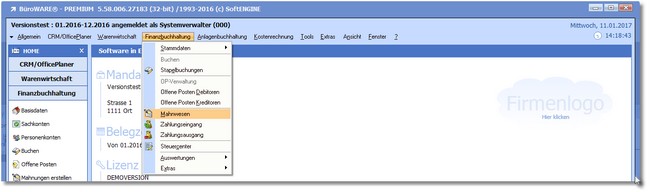
Das Programm öffnet das Mahnwesen.
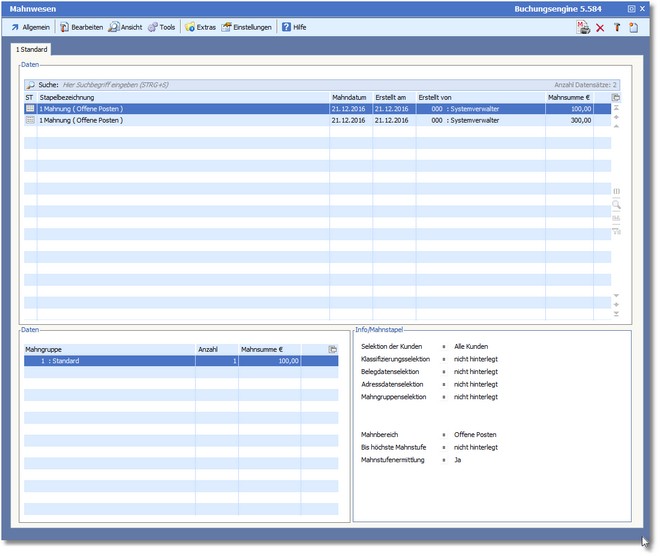
Wenn bereits Mahnvorschläge vorhanden sind, werden diese in einer Tabelle angezeigt.
Sie können mit [RETURN] sowohl den Stapel aller Mahnungen bearbeiten als auch die einzelnen Mahngruppenstapel.
Im Infofenster werden Ihnen zusätzlich die Selektionskriterien angezeigt, die zur Erstellung des Mahnstapels verwendet wurden.
Die Menüleiste:
Neue Mahnung Mit [F3] können Sie einen neuen Mahnvorschlag erstellen.
Verlassen/Beenden Mit [ESC] beenden Sie das Mahnwesen und kehren ins Hauptmenü zurück.
|
Bearbeiten Mit [RETURN] können Sie den markierten Stapel bearbeiten.
Löschen Mit [F4] können Sie einen kompletten Stapel als auch einen Mahngruppenstapel nach Bestätigung einer Sicherheitsabfrage löschen.
|
Quicktools Quicktools sind Verknüpfungen zu häufig verwendeten Funktionen, die durch ein Symbol dargestellt und mit einem Klick ausgeführt werden können. Durch Aktivieren/Deaktivieren der zur Verfügung stehenden Optionen werden die jeweiligen Quicktools rechtsbündig in der Symbolleiste angezeigt.
|
Probedruck der Mahnungen Mit dieser Funktion können Sie einen Probedruck der Mahnungen ausgeben.
Mahnungen drucken/versenden Hier wird der Dialog für Druck und Versand der Mahnungen aufgerufen.
|
Mahngruppen Öffnet den Mahngruppenstamm, wo Sie bei Bedarf Änderungen an den Daten vornehmen können.
Mahntexte Öffnet die Mahntexte im Mahngruppenstamm, wo Sie bei Bedarf Änderungen an den Daten vornehmen können.
|
Mahnarchiv für Adressakte Hier können Sie den PDFMailer-Drucker hinterlegen, wenn die Mahnungen als PDF archiviert werden sollen (Adressakte). Lesen Sie dazu auch den Artikel im SoftENGINE Wiki:
|